집에서 원격으로 사무실이나 다른 지역의 컴퓨터에 접속하여 필요한 업무를 보는 일이 많아졌습니다.
특히 최근 코로나 19로 인하여 재택 근무를 하시는 분들도 많아지고 원격 업무를 봐야하는 일들이 늘어났지요.
원격으로 다른 지역 컴퓨터에 접속하여 실시간 업무를 보기 위해서 가장 많이 사용해 왔던 것이 바로 TeamViewer 툴입니다. TeamViewer 툴은 개인용으로는 정말 최고의 원격접속 툴이라고 생각하지만 업무용으로 사용하기 위해서는 대가를 지불해야 하기 때문에 무료로 사용할 수 있는 원격 접속 플랫폼을 찾아 보았습니다.
역시 구글이였죠^^
Chrome의 원격 데스크톱은 무료로 사용할 수 있지만 TeamViewer 이상의 원격 접속 업무를 지원하는 많은 기능들을 제공하고 있습니다.
Chrome의 원격 데스크 톱은 무료이지만 지원하는 기능은 최고 수준입니다.
모바일에서도 물론 접속 가능하지요.
그럼 설치 방법에 대해서 알아보겠습니다.
Chrome의 원격 데스크톱을 사용하기 위해서는 기본적으로 Chrome 브라우저를 사용해야 합니다.
크롬 브라우저가 설치된 상태에서 검색창에 '크롬 원격 데스크톱'을 검색하시면
Chrome 원격 데스크톱을 설치할 수 있는 페이지 링크가 나오고 이를 클릭하면 아래의 화면이 나옵니다.

시작하기 버튼을 클릭하세요. 그럼 아래의 화면이 나오면서 원격 액세스 설정을 위한 툴을 다운로드 할 수 있습니다.
다운로드 버튼을 클릭하세요.(아래 화살표)

다운로드 버튼을 클릭하면 아래의 화면이 나옵니다.
동의 및 설치 버튼을 클릭하세요.
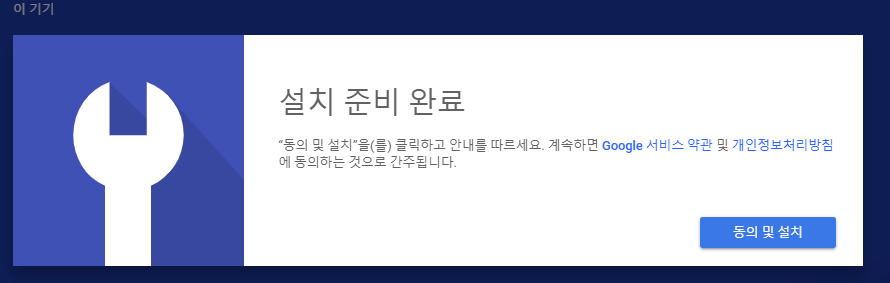
버튼을 클릭하면 설치가 시작되고 설치가 완료되면 아래와 같이 기기 이름을 입력할 수 있습니다.
원격 접속시 연결할 컴퓨터의 이름으로 사용됩니다.

이름을 입력하고 다음 버튼을 클릭하면 아래와 같이 PIN 번호를 입력하는 화면이 나옵니다.

6자리 PIN번호를 설정하고 시작 버튼을 누르면 모든 준비가 완료됩니다.
원격 데스크톱 설치가 완료되면 원격 어느 지역에서도 접속이 가능하며 모바일에서도 접속이 가능합니다.
물론 원격지 컴퓨터에서도 원격 데스크톱을 설치해야 상호 접속이 가능합니다.
모바일에서는 Chrome 원격 데스크톱 앱을 설치하시면 사용이 가능합니다.
원격지에서도 설치 완료시 본인의 크롬 계정에서 원격 데스크톱 웹 접속시 아래 그림처럼 두 개의 원격 기기를 볼 수 있습니다.

원격에서 작업을 하기 위해서는 해당 컴퓨터의 전원이 켜져 있어야 합니다.
저 같은 경우에는 컴퓨터는 켜 놓은 상태에서 모니터만 꺼놓고 사용합니다.
원격으로 연결할 기기를 클릭하면 해당 원격지 컴퓨터을 위한 PIN 번호 입력 화면이 나오고
미리 설정한 6자리 PIN을 입력하시면 원격으로 업무를 볼 수 있습니다.
'기타 IT 정보' 카테고리의 다른 글
| 크롬 원격 데스크톱을 이용한 원격 접속(재택 근무) 활용편 (1) | 2020.05.12 |
|---|---|
| 구글검색 팁(더 정확한 웹 검색결과 얻기) (0) | 2020.05.10 |
| 랜섬웨어 복구와 예방 (4) | 2020.05.08 |
| 일자목, 거북목 증후군 (2) | 2020.05.07 |
| 윈도우10 알아두면 유용한 Tip!(야간 모드, 메일 관리, 화면 녹화) (6) | 2020.04.28 |




댓글